喜歡在 Chrome 瀏覽大量網站的朋友,你要怎麼在眾多網站分頁中快速找到你要的網站呢?今天就教大家如何開啟
Google Chrome 87 正式版的隱藏功能「自動創建群組標籤」!Chrome 87 自動創建群組標籤功能,可讓你設定標籤名稱與顏色,讓你在密密麻麻的網站分頁中,將許多網站合併再一起並用顏色將網站區別出來,這樣當你要回頭找尋網站時就能快速找到了,此功能非常適合常在 Chrome 瀏覽大量網站的朋友做使用!Chrome 免安裝版:
Google Chrome Portable 瀏覽器免安裝版
如何在 Chrome 瀏覽器中開啟「自動創建群組標籤」功能? 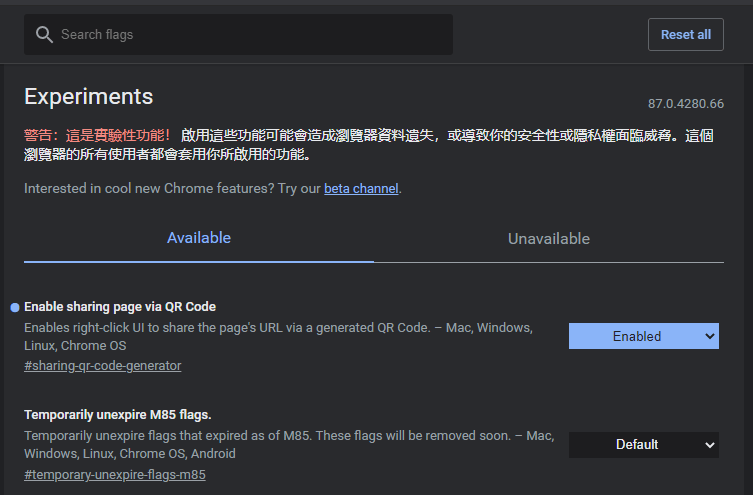
首先先在 Chrome 瀏覽器中輸入「
chrome://flags/ 」網址,進到網址頁面後就會看到上圖的畫面。
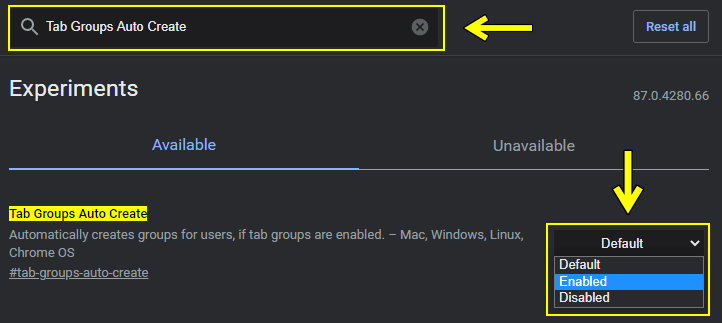
接著在上方的欄位中輸入「Tab Groups Auto Create」找到此功能,接著在此功能的最右邊 Default 選項中,改成「Enabled」。
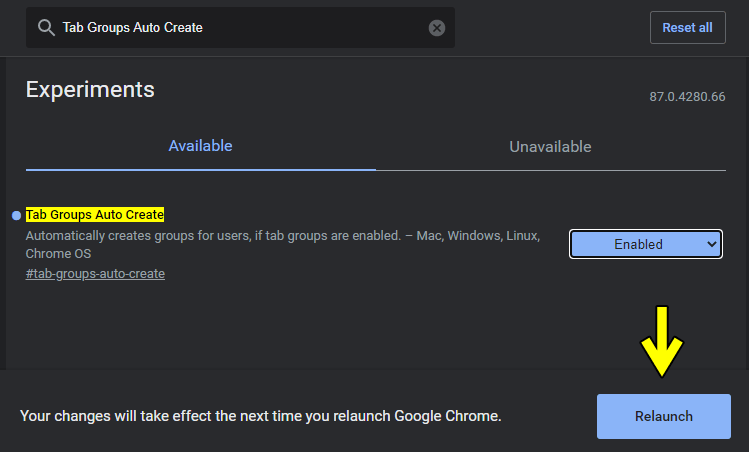
接下來點擊右下方「Relaunch」,讓 Chrome 重新啟動,這項 Tab Groups Auto Create (自動創建群組標籤)能會啟動!
「自動創建群組標籤」功能應用方式! 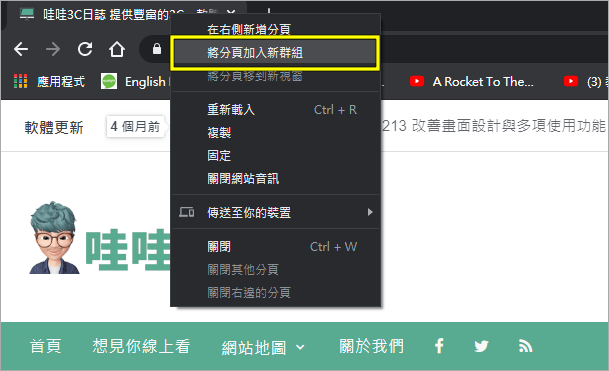
重開之後,便可在網站上方標題中按下滑鼠右鍵點選「將分頁加入新群組」。
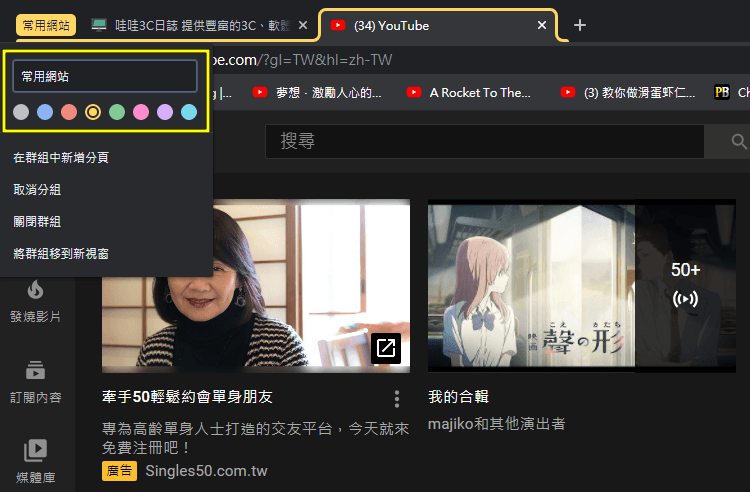
Chrome 就會自動將新開啟的分頁網站併成全組,同個群組內的網站都會線條區分!若想更改群組名稱或顏色,只要在左上角的標籤圖示按下滑鼠右鍵,便能進行修改了。
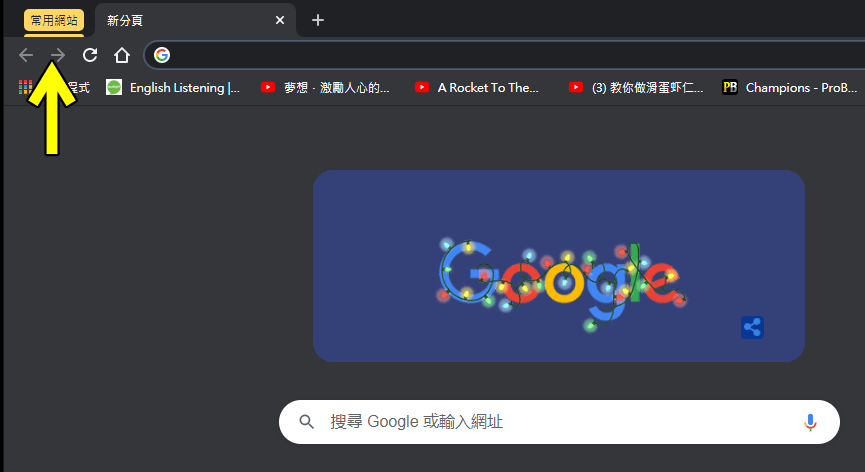
若你的群組網站太多,可以用滑鼠左鍵點擊一下標籤,就能將群組網站收起來,讓你的 Chrome 分頁欄位變乾淨!
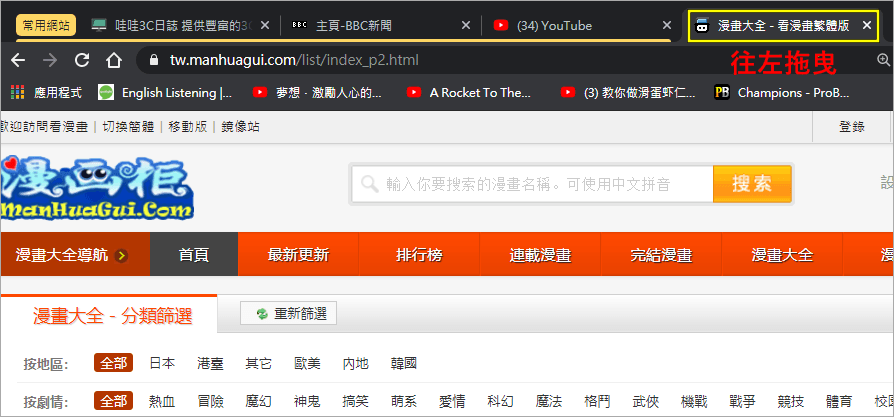
若你也另外在群組外新開分頁,也可以用滑鼠拖曳的方式,將網站拉近全組標籤中。
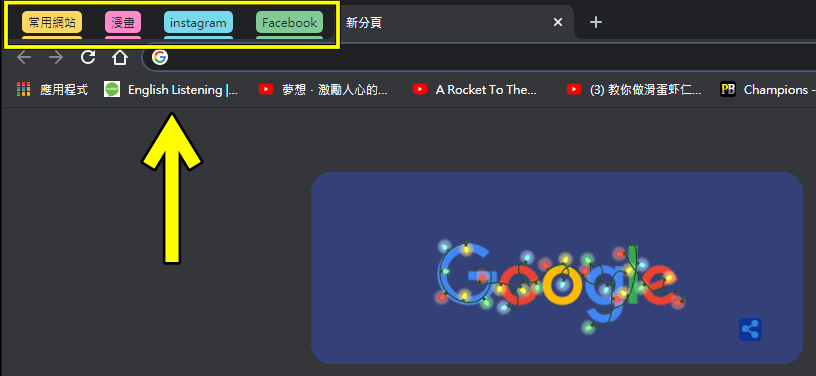
最後你就可以像小編這樣覺,把每個分頁群組都命名並用顏色來分類,這樣不管你以後在 Chrome 瀏覽器中開啟多少網站分頁,都可以透過「自動創建群組標籤」功能,讓自己更容易找到你需要的網站囉!覺得這項功能可以幫助到你的朋友,可以用以上的教學開啟試試看喔!自動創建群組標籤:
chrome://flags/
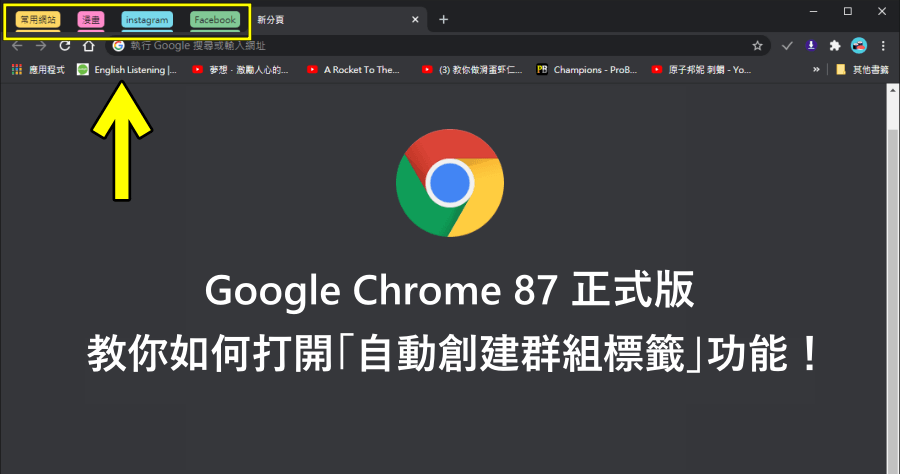
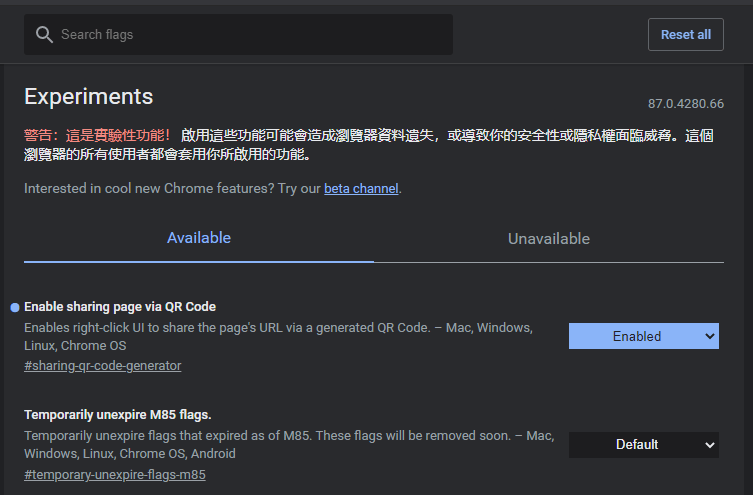 首先先在 Chrome 瀏覽器中輸入「
首先先在 Chrome 瀏覽器中輸入「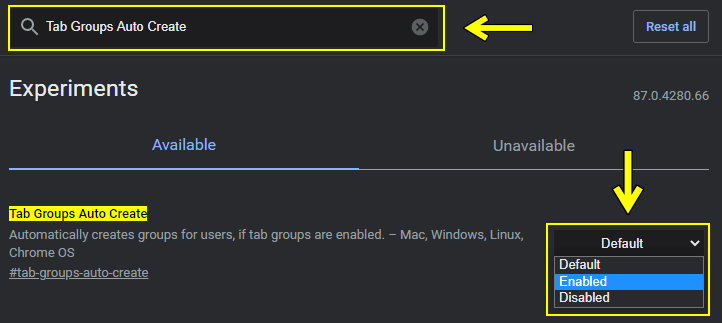 接著在上方的欄位中輸入「Tab Groups Auto Create」找到此功能,接著在此功能的最右邊 Default 選項中,改成「Enabled」。
接著在上方的欄位中輸入「Tab Groups Auto Create」找到此功能,接著在此功能的最右邊 Default 選項中,改成「Enabled」。 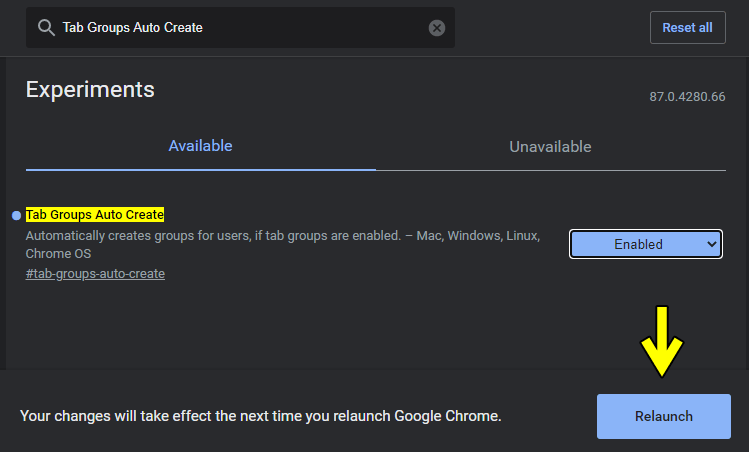 接下來點擊右下方「Relaunch」,讓 Chrome 重新啟動,這項 Tab Groups Auto Create (自動創建群組標籤)能會啟動!
接下來點擊右下方「Relaunch」,讓 Chrome 重新啟動,這項 Tab Groups Auto Create (自動創建群組標籤)能會啟動!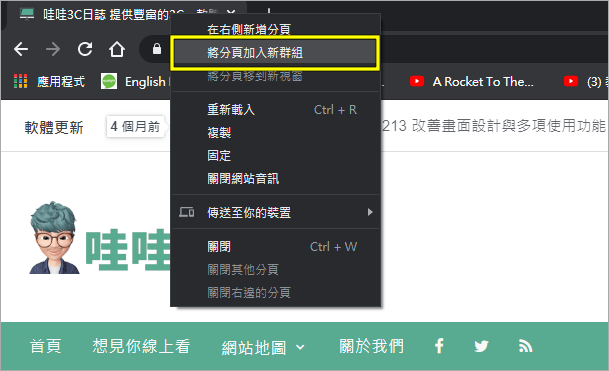 重開之後,便可在網站上方標題中按下滑鼠右鍵點選「將分頁加入新群組」。
重開之後,便可在網站上方標題中按下滑鼠右鍵點選「將分頁加入新群組」。 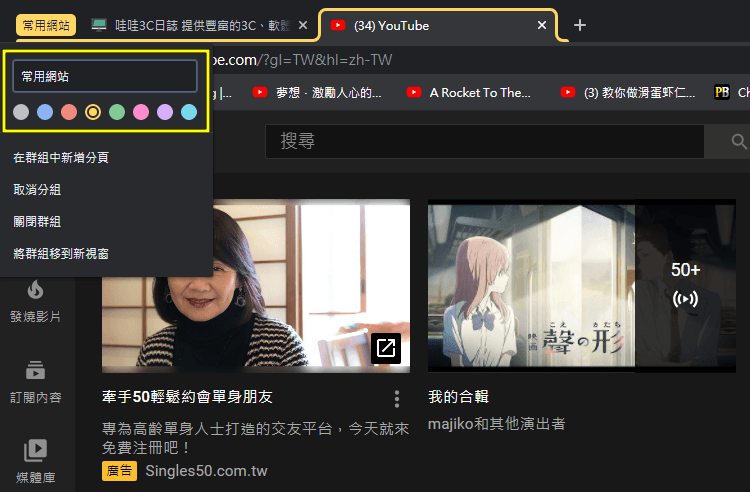 Chrome 就會自動將新開啟的分頁網站併成全組,同個群組內的網站都會線條區分!若想更改群組名稱或顏色,只要在左上角的標籤圖示按下滑鼠右鍵,便能進行修改了。
Chrome 就會自動將新開啟的分頁網站併成全組,同個群組內的網站都會線條區分!若想更改群組名稱或顏色,只要在左上角的標籤圖示按下滑鼠右鍵,便能進行修改了。 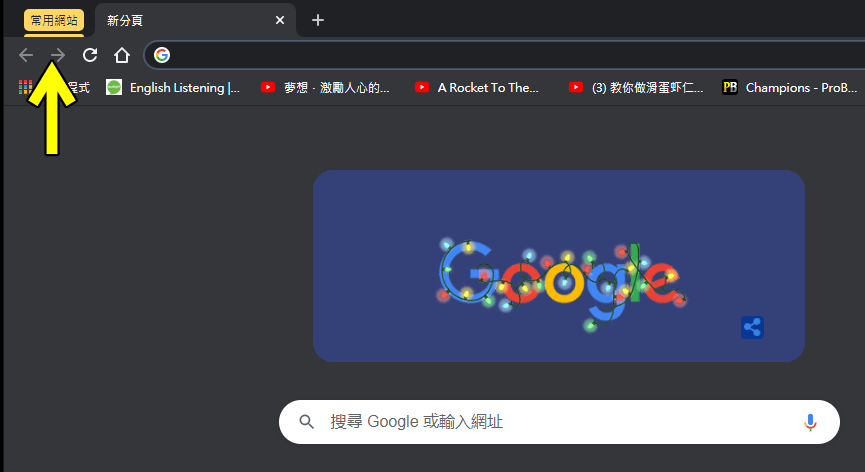 若你的群組網站太多,可以用滑鼠左鍵點擊一下標籤,就能將群組網站收起來,讓你的 Chrome 分頁欄位變乾淨!
若你的群組網站太多,可以用滑鼠左鍵點擊一下標籤,就能將群組網站收起來,讓你的 Chrome 分頁欄位變乾淨! 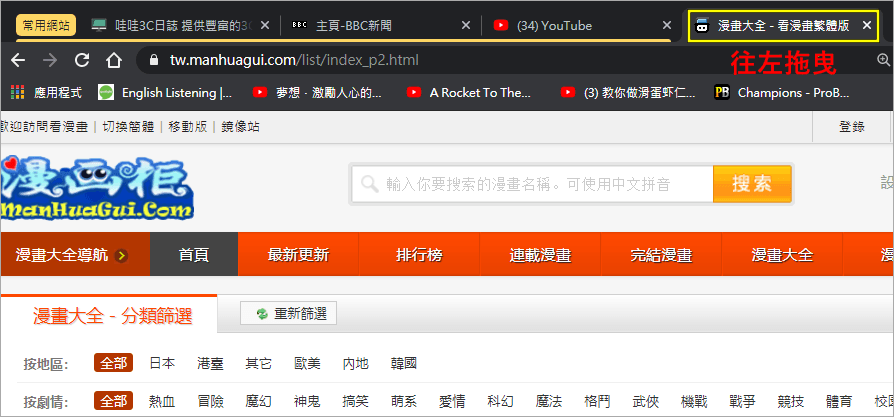 若你也另外在群組外新開分頁,也可以用滑鼠拖曳的方式,將網站拉近全組標籤中。
若你也另外在群組外新開分頁,也可以用滑鼠拖曳的方式,將網站拉近全組標籤中。 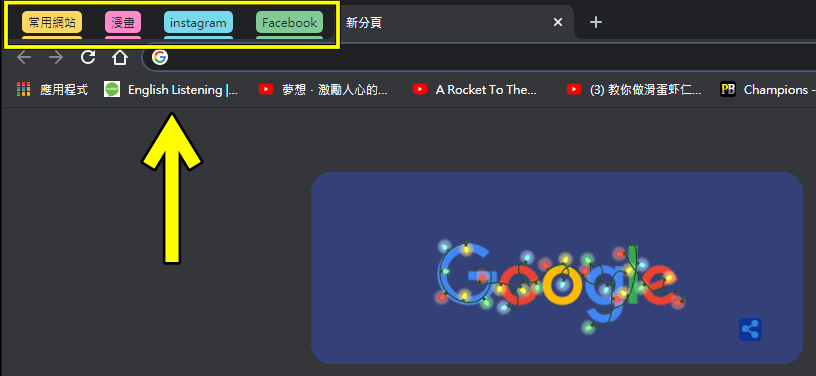 最後你就可以像小編這樣覺,把每個分頁群組都命名並用顏色來分類,這樣不管你以後在 Chrome 瀏覽器中開啟多少網站分頁,都可以透過「自動創建群組標籤」功能,讓自己更容易找到你需要的網站囉!覺得這項功能可以幫助到你的朋友,可以用以上的教學開啟試試看喔!自動創建群組標籤:
最後你就可以像小編這樣覺,把每個分頁群組都命名並用顏色來分類,這樣不管你以後在 Chrome 瀏覽器中開啟多少網站分頁,都可以透過「自動創建群組標籤」功能,讓自己更容易找到你需要的網站囉!覺得這項功能可以幫助到你的朋友,可以用以上的教學開啟試試看喔!自動創建群組標籤: